电脑是现代人生活中不可或缺的工具,但经常会出现各种硬件问题,如无法开机、蓝屏、卡顿等。这些问题严重影响了我们的使用体验。本文将以电脑硬件问题的修复为主题,从自我排查到专业维修,为大家提供一份全面的指南。

电脑无法开机
1.确保电源线和插座连接正常,检查电源是否故障。
2.检查电脑内部的电池是否需要更换。

3.检查电脑是否存在过热现象,清理风扇和散热器。
蓝屏问题
1.查看蓝屏错误代码,并在互联网上查询相关解决方法。
2.检查电脑内存是否松动,重新插拔内存条。
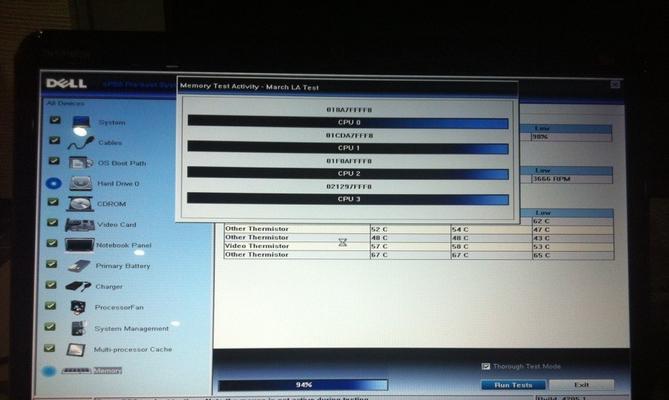
3.更新或回滚驱动程序,可能是不兼容的驱动导致的蓝屏。
电脑频繁卡顿
1.清理电脑内部的灰尘,尤其是散热器和风扇。
2.关闭不必要的后台程序,释放系统资源。
3.执行磁盘清理和碎片整理,优化硬盘性能。
声音无法正常输出
1.检查音箱或耳机是否连接正确,调整音量大小。
2.确认音频驱动程序是否安装正确,更新或重新安装驱动程序。
3.使用系统自带的音频故障排除工具进行检查。
USB设备无法识别
1.检查USB接口是否损坏,更换可用的接口。
2.尝试使用其他USB设备连接电脑,确定是设备本身还是接口问题。
3.更新USB驱动程序或重启电脑,尝试解决设备识别问题。
屏幕显示异常
1.检查电脑显卡是否正常工作,更新或回滚显卡驱动程序。
2.调整屏幕亮度和对比度,检查显示器连接线是否松动。
3.检查显示器本身是否故障,尝试连接到其他电脑进行测试。
硬盘读写错误
1.运行硬盘错误检测工具,修复或更换有问题的硬盘。
2.检查数据线是否连接紧密,更换新的数据线。
3.清理硬盘上的无用文件和垃圾文件,释放空间。
电脑发热过快
1.清理电脑内部的灰尘,保持通风良好。
2.使用散热垫或散热器降温,避免过热损坏硬件。
3.调整电脑性能设置,减轻硬件负担。
键盘或鼠标失灵
1.检查键盘或鼠标的连接状态,重新插拔。
2.检查设备驱动程序是否正常,更新或重新安装驱动程序。
3.尝试连接到其他电脑进行测试,确定是否是设备本身故障。
电源问题
1.检查电源线和插座是否连接正常,更换可用的电源线和插座。
2.检查电源供应是否稳定,避免电压不足或过高。
3.如果一直存在电源问题,建议寻求专业维修师傅的帮助。
显卡故障
1.检查显卡是否松动,重新插拔显卡。
2.检查显卡驱动程序是否正常,更新或回滚驱动。
3.如果仍然存在问题,可能需要更换或修理显卡。
主板故障
1.检查主板上的连接线是否正常,重新插拔连接线。
2.清理主板上的灰尘,保持通风良好。
3.如果问题依旧,建议咨询专业维修人员进行检修。
CPU故障
1.清理CPU散热器上的灰尘,确保散热器正常运转。
2.检查CPU是否过热,及时更换散热器或涂抹散热膏。
3.如果CPU仍然无法正常工作,可能需要更换CPU。
内存故障
1.检查内存是否松动,重新插拔内存条。
2.运行内存测试工具,检测内存是否有问题。
3.如若内存故障无法解决,建议更换或升级内存。
通过本文的指南,我们了解到了电脑硬件问题的自我排查和修复方法。从简单的检查和调整开始,到更换硬件和寻求专业帮助,我们可以逐步解决各种硬件困扰。无论问题有多大,只要我们有耐心和恰当的方法,总能找到解决的办法。希望本文对您有所帮助,让您的电脑重获新生。
标签: #电脑









